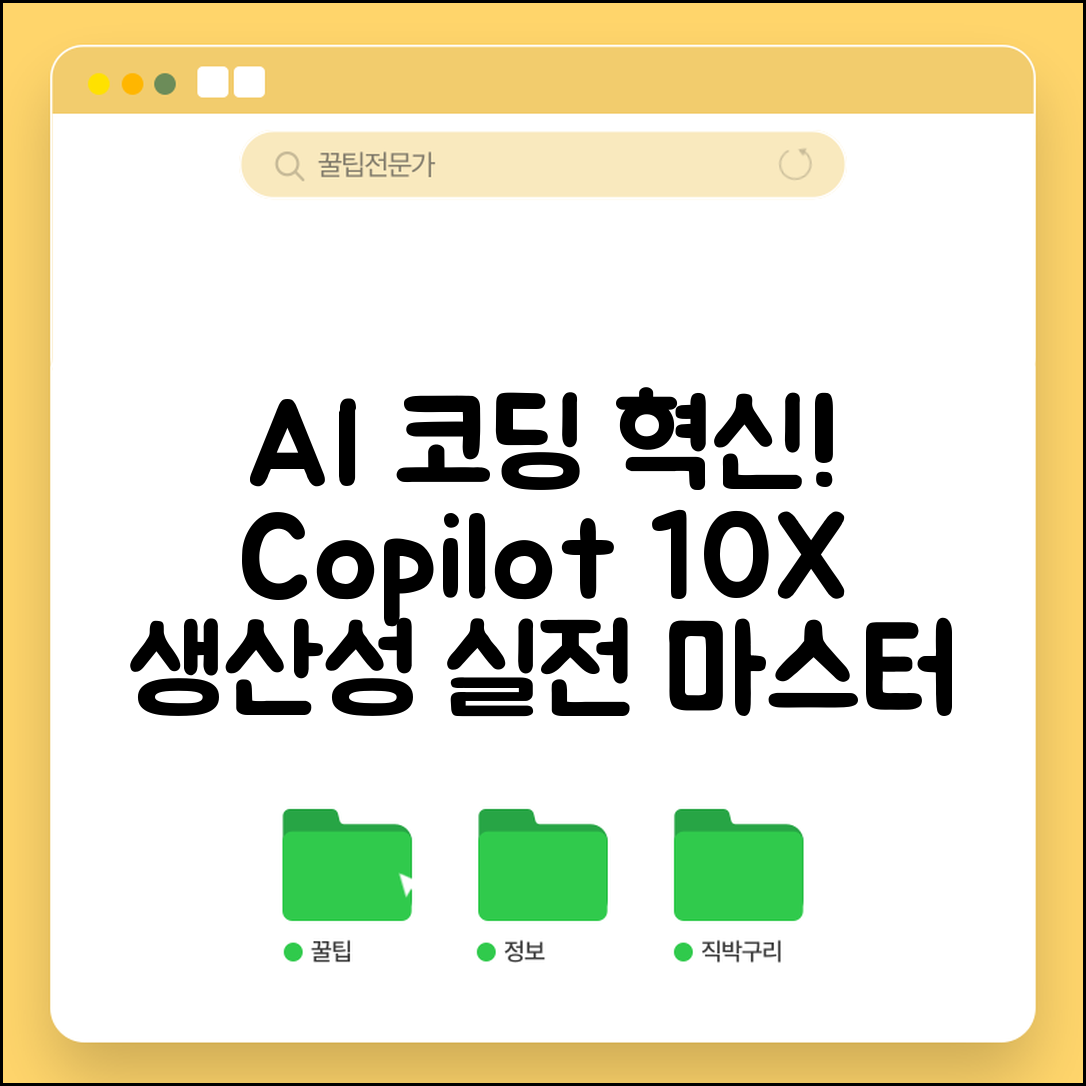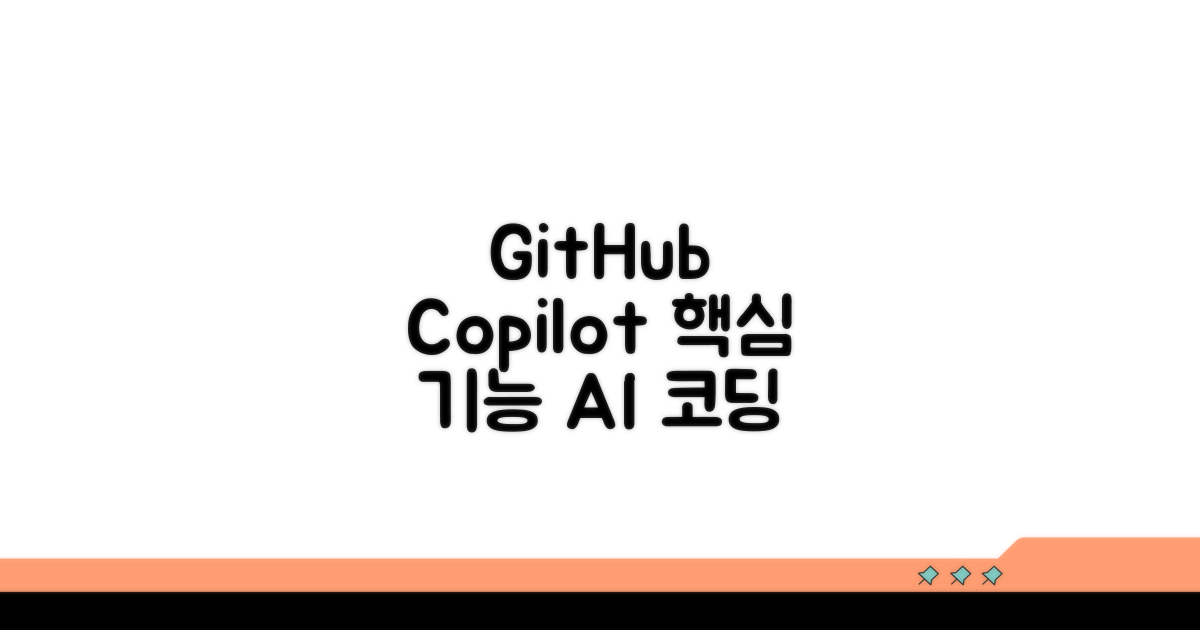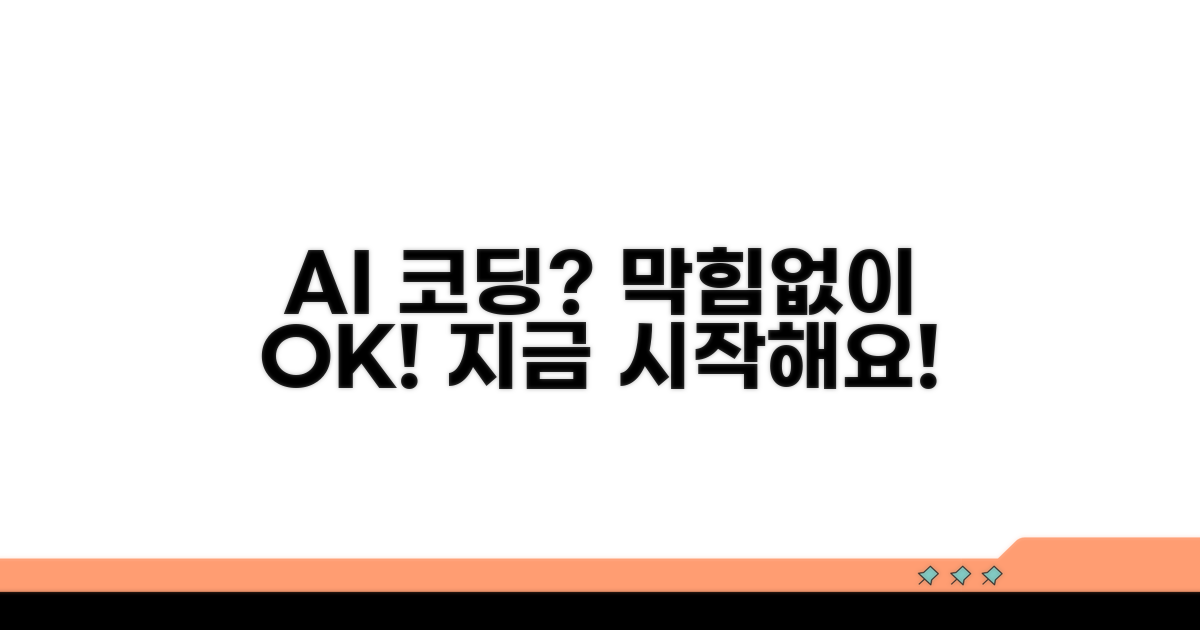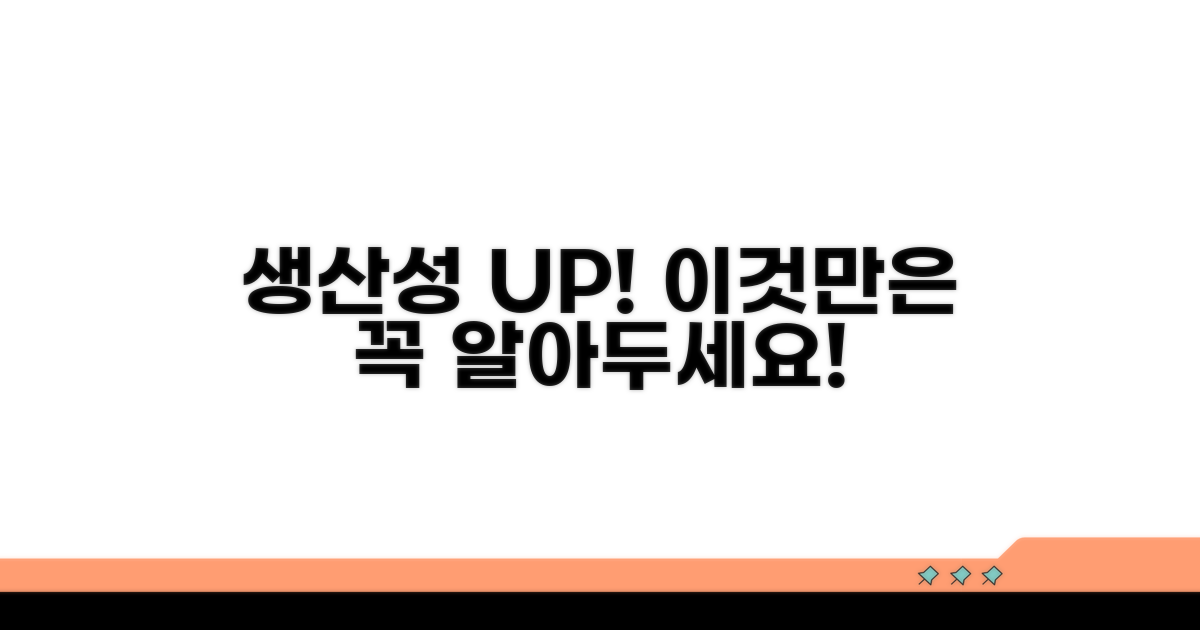GitHub Copilot 사용법 완벽 마스터 | AI 코딩 도우미로 개발 생산성 10배 높이는 실전 가이드, 어떻게 시작해야 할지 막막하셨죠? 이 글에서 AI 코딩 도우미를 100% 활용하여 개발 속도를 폭발적으로 높이는 비결을 알려드립니다.
수많은 기능과 설정 속에서 나에게 맞는 방법을 찾기 어려우셨을 겁니다. 어디서부터 손대야 할지 몰라 답답했던 경험, 이제는 끝입니다.
이 실전 가이드를 통해 GitHub Copilot을 능숙하게 다루는 개발자로 거듭나고, 생산성을 획기적으로 높이는 놀라운 경험을 직접 확인해보세요.
GitHub Copilot 핵심 기능 소개
GitHub Copilot은 개발자의 생산성을 혁신적으로 높여주는 AI 코딩 도우미입니다. 마치 옆에서 개발을 도와주는 든든한 동료처럼, 코드 작성의 많은 부분을 자동화하고 더 나은 코드를 제안해 줍니다. 초보 개발자는 물론 숙련된 개발자까지, 누구나 GitHub Copilot 사용법을 익히면 개발 속도를 10배 이상 끌어올릴 수 있습니다.
주요 기능은 다음과 같습니다. 코드 자동 완성, 함수 생성, 주석 기반 코드 생성, 그리고 다양한 프로그래밍 언어 지원입니다. 예를 들어, 특정 기능을 구현하고 싶을 때 자연어로 주석만 작성해도 Copilot이 해당 코드를 생성해 줍니다. 이는 마치 ‘인텔리제이(IntelliJ)’나 ‘VS Code’와 같은 IDE에서 제공하는 기본적인 코드 완성 기능을 훨씬 뛰어넘는 수준입니다.
가장 기본적인 기능이지만, 그 성능이 놀랍습니다. 단순히 다음 단어를 예측하는 수준을 넘어, 작성 중인 코드의 맥락을 파악하여 전체 코드 블록을 제안합니다. 예를 들어, ‘user’라는 변수를 선언하고 이름을 할당하는 코드를 작성하기 시작하면, Copilot은 ‘const user = { name: “Alice”, age: 30 };’와 같이 완성된 객체 리터럴을 제안할 수 있습니다.
이 기능은 반복적인 코드 작성을 대폭 줄여주며, 타이핑 실수를 줄이는 데도 효과적입니다. 개발자는 복잡한 로직 구현에 더 집중할 수 있게 됩니다.
이 기능은 GitHub Copilot의 가장 강력한 장점 중 하나입니다. 구현하고 싶은 기능에 대해 자연어로 주석을 작성하면, AI가 이를 해석하여 실제 코드를 생성해 줍니다. 예를 들어, “// Function to fetch user data from API and return it”과 같이 주석을 작성하면, Copilot은 해당 API 호출 및 데이터 파싱 로직을 포함한 함수 코드를 제안합니다.
이를 통해 새로운 라이브러리나 복잡한 알고리즘을 빠르게 이해하고 적용하는 데 큰 도움을 받을 수 있습니다. 개발자는 복잡한 API 문서나 라이브러리 사용법을 일일이 찾아보지 않아도 됩니다.
GitHub Copilot은 Python, JavaScript, TypeScript, Java, C++ 등 수십 가지 프로그래밍 언어를 지원합니다. 또한 React, Vue.js, Angular와 같은 인기 있는 프레임워크에서도 뛰어난 성능을 발휘합니다. 이는 어떤 기술 스택을 사용하든 Copilot의 도움을 받을 수 있다는 것을 의미합니다.
이는 개발 팀의 기술 다양성을 존중하면서도 일관된 개발 생산성을 유지하는 데 기여합니다. 개인 개발자는 물론, 다양한 기술을 다루는 팀에서도 유용하게 활용될 수 있습니다.
AI 코딩, 막힘없이 시작하기
GitHub Copilot 사용법 완벽 마스터를 위한 심화 단계에서는 코드 완성, 오류 감지, 리팩토링 지원 등 AI 코딩 도우미의 실질적인 활용법을 집중적으로 다룹니다. 개발 생산성을 10배 높이는 실전 가이드로서, 각 기능별 최적 활용 팁과 함께 실제 적용 시 주의사항까지 상세하게 안내합니다.
Copilot은 단순한 코드 자동 완성을 넘어, 주석이나 함수 시그니처를 기반으로 전체 함수나 코드 블록을 생성합니다. 예를 들어, “Write a function to fetch user data from API”와 같은 주석을 작성하면, Copilot은 API 호출, 데이터 파싱, 예외 처리까지 포함된 함수 초안을 제안합니다.
이때 제안된 코드는 그대로 사용하기보다, 프로젝트의 특정 요구사항에 맞게 수정하고 개선하는 과정이 필수적입니다. 예상 소요 시간은 코드의 복잡성에 따라 다르지만, 초안 생성은 수초 내에 가능하며 수정 및 검증은 5-15분 정도 소요될 수 있습니다.
Copilot은 실시간으로 코드의 잠재적 오류를 감지하고 수정 제안을 제공합니다. 오타, 잘못된 변수 사용, 논리적 오류 등을 빠르게 파악하여 디버깅 시간을 획기적으로 단축할 수 있습니다. 특히, 복잡한 알고리즘 구현 시 발생하는 미묘한 오류를 찾아내는 데 탁월한 성능을 보입니다.
Copilot이 제안하는 수정 사항을 맹신하기보다는, 해당 제안이 코드의 의도와 부합하는지, 부작용은 없는지를 반드시 검토해야 합니다. 또한, Copilot은 모든 오류를 완벽하게 잡아내지 못하므로, 철저한 테스트와 코드 리뷰는 여전히 중요합니다.
- 고급 팁: 긴 함수나 복잡한 로직의 경우, 단계별로 주석을 상세히 작성하면 Copilot이 더 정확하고 의도에 맞는 코드를 제안합니다.
- 실전 적용: 새로운 라이브러리나 프레임워크를 사용할 때, 해당 라이브러리의 API 사용 예시를 주석으로 제시하면 Copilot이 해당 패턴에 맞는 코드를 생성해 줍니다.
- 주의 사항: Copilot이 생성한 코드는 그대로 복사하여 붙여넣기보다는, 반드시 이해하고 자신의 코드베이스에 통합하는 과정을 거쳐야 합니다.
실전! Copilot으로 코드 빠르게 짜기
실제 실행 방법을 단계별로 살펴보겠습니다. 각 단계마다 소요시간과 핵심 체크포인트를 포함해서 안내하겠습니다.
시작 전 필수 준비사항부터 확인하겠습니다. GitHub Copilot을 사용하려면 먼저 VS Code에 확장 프로그램을 설치해야 합니다.
VS Code 마켓플레이스에서 ‘GitHub Copilot’을 검색하여 설치하고, GitHub 계정으로 로그인하면 준비는 끝납니다. 생각보다 간단하죠?
| 단계 | 실행 방법 | 소요시간 | 주의사항 |
| 1단계 | VS Code에서 Copilot 확장 프로그램 설치 | 2-3분 | 마켓플레이스 검색 및 설치 버튼 클릭 |
| 2단계 | GitHub 계정으로 로그인 및 인증 | 1-2분 | GitHub 계정 정보 정확히 입력 |
| 3단계 | 첫 코드 작성 및 제안 확인 | 즉시 | 주석이나 함수명 입력 시 자동 제안 확인 |
Copilot을 효과적으로 사용하기 위한 몇 가지 팁을 알려드리겠습니다. 명확한 주석과 코드 설명이 중요합니다.
구체적인 주석을 작성하면 Copilot이 더 정확하고 관련성 높은 코드를 제안해 줍니다. 함수명이나 변수명도 의미를 명확히 하는 것이 좋습니다.
체크포인트: Copilot이 제안하는 코드를 맹신하지 마세요. 반드시 검토하고 수정하여 코드 품질을 유지해야 합니다.
- ✓ 주석 활용: 함수나 로직의 목적을 명확하게 주석으로 작성
- ✓ 제안 선택: Tab 키로 제안 수락, Alt/Option + ] 키로 다음 제안 보기
- ✓ 코드 검토: Copilot이 생성한 코드의 정확성과 효율성 항상 확인
- ✓ 반복 학습: Copilot 제안을 수락하거나 거부하면서 패턴 학습 유도
생산성 UP, 이것만은 꼭 알아두자
GitHub Copilot 사용법 완벽 마스터를 위한 핵심 팁을 알려드릴게요. 실제 사용 시 겪을 수 있는 구체적인 문제점과 해결책 위주로 설명합니다.
AI 코딩 도우미는 편리하지만, 맹신하면 오히려 개발 속도를 늦출 수 있습니다. 처음에는 Copilot이 제안하는 코드를 그대로 사용하다가 예상치 못한 버그를 만나는 경우가 많아요.
특히, 복잡한 로직이나 최신 라이브러리 사용 시 Copilot의 제안이 오류를 포함하거나 비효율적인 코드를 생성할 가능성이 있습니다. 제안된 코드를 무조건 수락하기보다, 반드시 검토하고 직접 수정하는 습관을 들여야 합니다.
GitHub Copilot 자체는 구독 기반 서비스로, 월 또는 연간 요금이 발생합니다. 프리미엄 기능이나 팀 단위 사용 시 비용이 예상보다 높아질 수 있다는 점을 인지해야 합니다.
또한, Copilot 사용을 지원하는 IDE나 플러그인 설치 시 추가 비용이 발생하는 경우도 있습니다. 구독 플랜을 비교하고, 무료 평가판을 활용하여 실제 필요성을 판단하는 것이 현명합니다.
⚠️ 비용 함정: 개인 개발자 요금과 기업용 요금제의 차이가 큽니다. 소규모 프로젝트라도 팀 단위로 사용한다면 기업용 요금제를 고려해야 하며, 예상치 못한 멤버 추가로 비용이 늘어날 수 있습니다.
- 코드 품질 저하: AI가 생성한 코드가 기존 코드 스타일이나 컨벤션을 따르지 않아 코드 리뷰 시 수정에 많은 시간이 소요될 수 있습니다.
- 과도한 의존성: Copilot에 너무 의존하면 스스로 코드를 작성하는 능력이 저하될 수 있습니다.
- 보안 취약점: Copilot이 제안한 코드가 보안에 취약할 수 있습니다. 개인정보나 민감한 정보 처리에 대한 코드는 더욱 신중해야 합니다.
- 오픈소스 라이선스 문제: Copilot이 학습한 데이터 중 일부 오픈소스 코드를 포함할 수 있습니다. 상업적 프로젝트에 사용할 경우 라이선스 문제를 반드시 확인해야 합니다.
더 똑똑하게 쓰는 Copilot 활용 팁
GitHub Copilot 사용법 완벽 마스터를 위한 실질적인 고급 활용법을 소개합니다. 이러한 전략들은 개발 생산성을 극대화하여 AI 코딩 도우미의 잠재력을 완전히 끌어낼 수 있도록 돕습니다.
Copilot의 코드 제안 정확도를 높이기 위해서는 개발 환경과 맥락 정보를 풍부하게 제공하는 것이 중요합니다. 코드의 의도를 명확히 하는 주석 작성과 연관 함수 및 변수 이름을 활용하는 것이 효과적입니다.
실제로 많은 개발자들이 코드 스니펫 작성 전에 명확한 함수 시그니처와 docstring을 먼저 작성하는 습관을 들입니다. 이를 통해 Copilot은 더 구체적이고 의도에 부합하는 코드를 생성할 가능성이 높아집니다.
Copilot은 단순 코드 작성뿐만 아니라 테스트 코드 생성에도 뛰어난 능력을 발휘합니다. 작성된 함수나 클래스에 대한 기본적인 테스트 케이스를 자동으로 제안받아 코드의 안정성을 확보할 수 있습니다.
또한, 기존 코드를 리팩토링할 때 Copilot에게 개선 방향을 제시하거나, 특정 부분을 더 효율적으로 변경할 수 있는지 문의하는 방식으로 활용하면 코드 품질을 한 차원 높일 수 있습니다. 이를 통해 개발 생산성을 10배 높이는 실전 가이드의 정수를 경험하게 될 것입니다.
- 맥락 제공: 현재 작업 중인 파일 외에도 관련 파일들을 열어두면 Copilot의 제안 품질이 향상됩니다.
- 명령어 활용: # TODO: 또는 # FIX: 와 같은 주석을 사용하여 Copilot에게 특정 작업을 지시할 수 있습니다.
- 주기적인 검토: Copilot이 제안하는 코드는 항상 검토하고 이해하는 과정을 거쳐야 합니다.
자주 묻는 질문
✅ GitHub Copilot은 개발 생산성을 얼마나 높일 수 있으며, 이를 위해 어떤 핵심 기능을 제공하나요?
→ GitHub Copilot은 개발 속도를 10배 이상 끌어올릴 수 있으며, 코드 자동 완성, 함수 생성, 주석 기반 코드 생성, 그리고 다양한 프로그래밍 언어 지원 등의 핵심 기능을 제공합니다. 이러한 기능들은 반복적인 코드 작성 감소, 타이핑 실수 줄임, 복잡한 로직 구현 집중 등을 통해 생산성을 향상시킵니다.
✅ GitHub Copilot은 특정 프로그래밍 언어나 프레임워크에서도 유용하게 사용할 수 있나요?
→ 네, GitHub Copilot은 Python, JavaScript, TypeScript, Java, C++ 등 수십 가지 프로그래밍 언어를 지원합니다. 또한 React, Vue.js, Angular와 같은 인기 있는 프레임워크에서도 뛰어난 성능을 발휘하여 어떤 기술 스택에서도 도움을 받을 수 있습니다.
✅ GitHub Copilot의 ‘주석 기반 코드 생성’ 기능은 개발자에게 어떤 실질적인 이점을 제공하나요?
→ 주석 기반 코드 생성 기능은 구현하고 싶은 기능에 대해 자연어로 주석만 작성하면 AI가 이를 해석하여 실제 코드를 생성해 줍니다. 이를 통해 개발자는 복잡한 API 문서나 라이브러리 사용법을 일일이 찾아보지 않고도 새로운 라이브러리나 복잡한 알고리즘을 빠르게 이해하고 적용하는 데 큰 도움을 받을 수 있습니다.